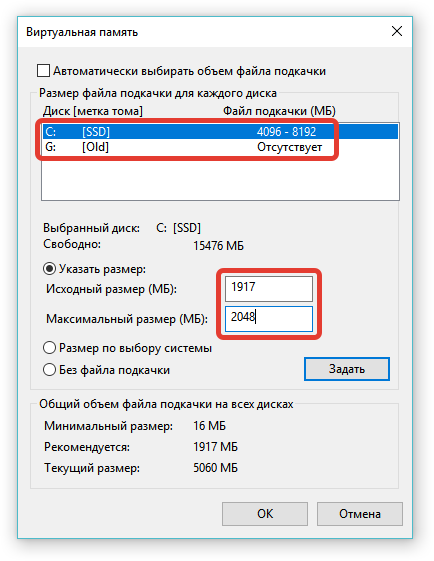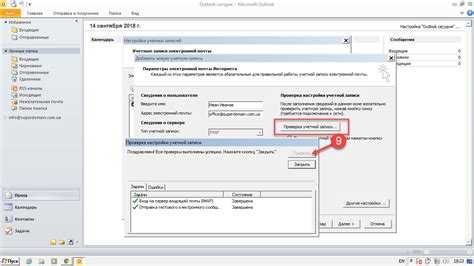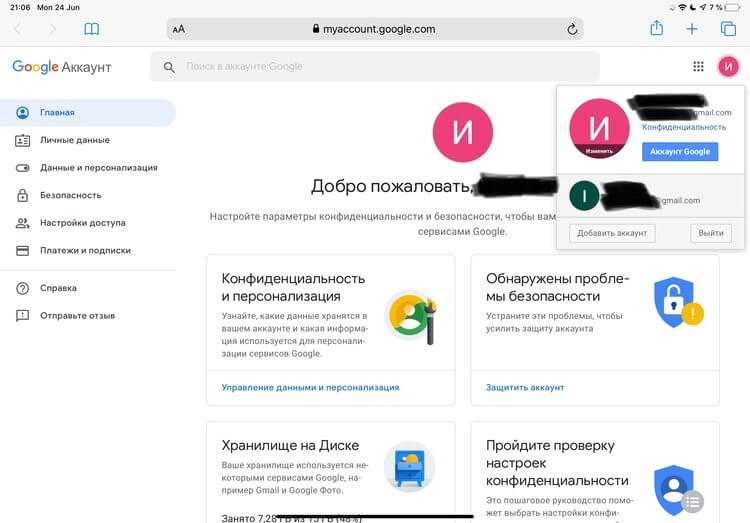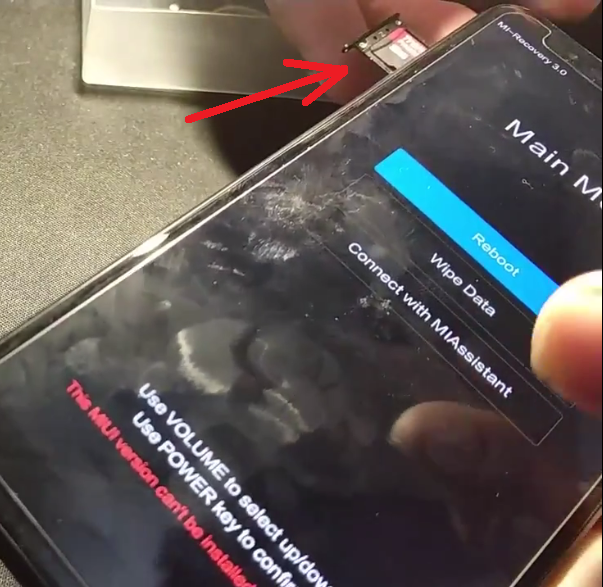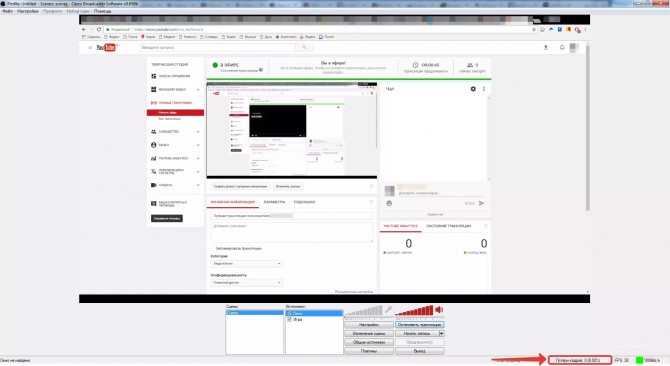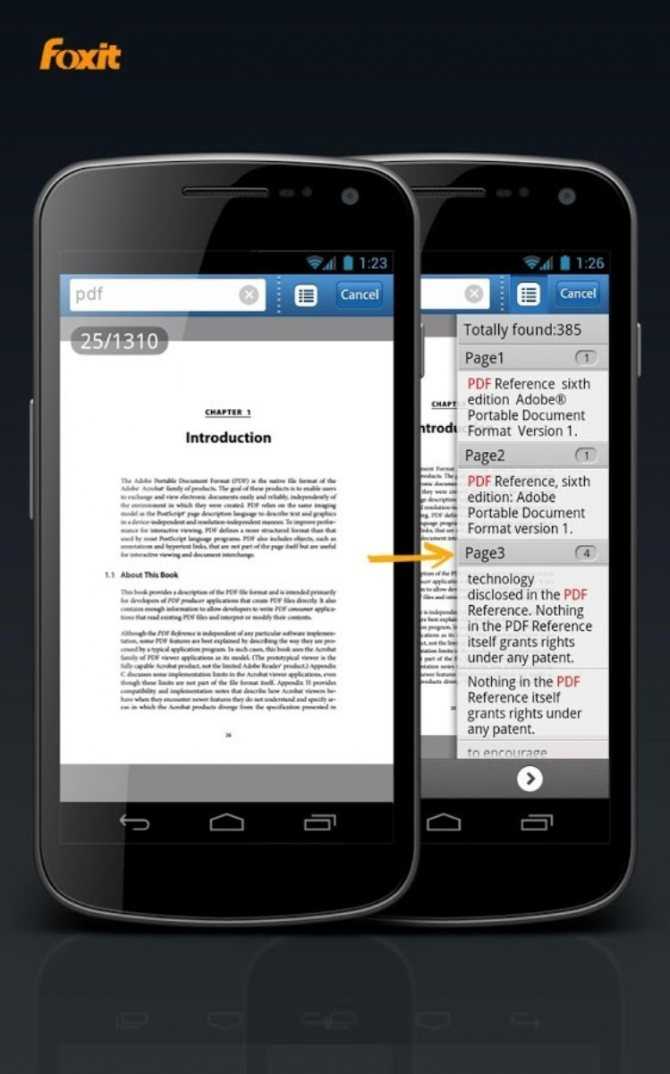Электронная почта моя страница вход
как войти в свой адрес (email)
В этом уроке я расскажу, как войти в свою электронную почту Майл, Яндекс или Гугл. И что делать, если адрес не открывается.
Содержание:
- Что такое электронная почта
- Как войти в почту
- Майл.ру
- Яндекс
- Гугл (gmail.com)
- Что делать, если почта не открывается
- Ответы на частые вопросы
Что такое электронная почта
Электронная почта – это личный ящик в интернете. Через него принимают и отправляют письма: как обычный текст, так и файлы с компьютера - документы, фотографии, видео.
Каждый ящик имеет свой адрес. Этот адрес присваивается только одному пользователю – он не может принадлежать нескольким людям сразу.
Адрес складывается из английских знаков без пробелов и состоит из трех частей:
- Логин - название.
- @ - разделитель, называется собака. Чтобы его набрать, нужно на английской раскладке зажать клавишу Shift и цифру 2 (вверху).
- Адрес почтового сайта – адрес в интернете, где ящик находится.
Пример адреса электронного ящика
Каждый ящик в Интернете находится на каком-то почтовом сайте. Например, на сайте Яндекс или Майл.ру. И получается, чтобы зайти в свой ящик, нужно сначала открыть почтовый сайт.
Самые распространенные сайты – это mail.ru, yandex.ru и gmail.com.
Есть и другие, чуть менее популярные: rambler.ru, tut.by, ukr.net, i.ua. Это не значит, что они хуже, просто ими пользуется меньшее количество людей.
Узнать, к какому сайту принадлежит ящик, можно по его адресу. Почтовый сайт написан сразу после знака @.
- Если после @ написано mail.ru, list.ru, inbox.ru или bk.ru, то это значит, что ящик находится на сайте mail.ru.
- Если после собачки стоит gmail.com, то ящик находится на сайте gmail.com (Google).
- Если yandex.ru, yandex.by, yandex.ua, yandex.kz, yandex.com, ya.ru, то на сайте yandex.ru (Яндекс).
Как войти в почту
Как войти в почту Майл.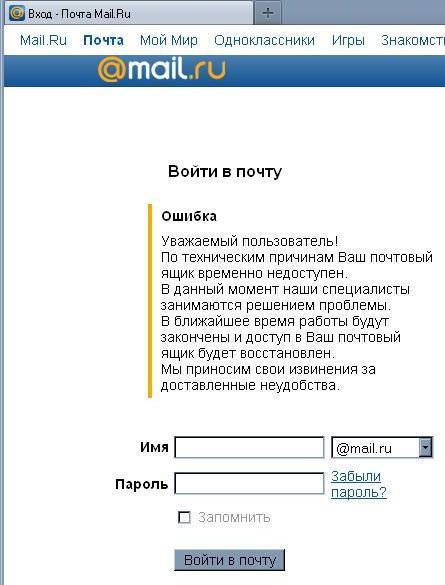 ру. Инструкция для тех, у кого в адресе ящика указано @mail.ru, @list.ru, @inbox.ru или @bk.ru.
ру. Инструкция для тех, у кого в адресе ящика указано @mail.ru, @list.ru, @inbox.ru или @bk.ru.
1. Откройте в новой вкладке сайт mail.ru.
2. В верхнем левом квадрате, в строке «Имя ящика», напечатайте логин – название до знака @. Нажмите на кнопку «Ввести пароль».
Например, если адрес ящика [email protected], печатать нужно ivan.ivanov35
Если адрес заканчивается не на mail.ru, то в соседнем поле выберите из списка свое окончание.
3. В строку «Пароль» напечатайте пароль от своего ящика. Он будет набираться точками – так и должно быть. Затем нажмите на кнопку «Войти».
Если всё набрано верно, откроется почта. Выглядит она вот так:
В следующий раз при заходе на Майл.ру (mail.ru) вместо окошка для входа будет другое окно:
Это означает, что ваш ящик уже открыт. Набирать логин и пароль не нужно - просто нажмите на надпись «Почта».
В том случае, если вы не хотите, чтобы она каждый раз сама открывалась, внутри ящика, в правом верхнем углу, нажмите на «выход».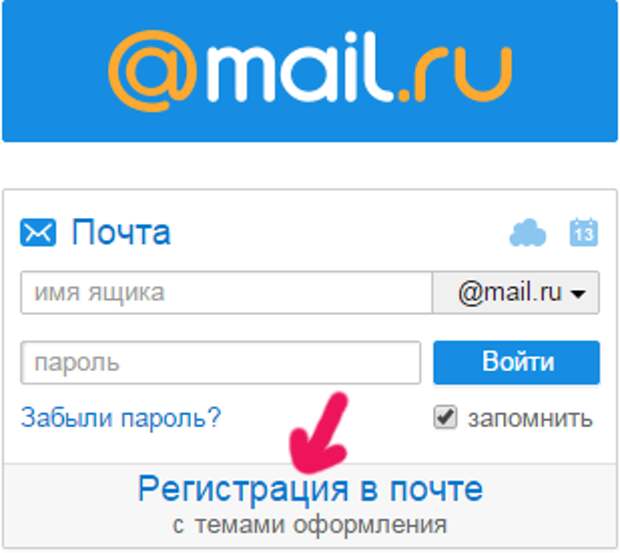 И при следующем входе в ящик уберите птичку с пункта «Запомнить».
И при следующем входе в ящик уберите птичку с пункта «Запомнить».
Как зайти в почту Яндекс. Для тех, у кого в адресе указано @yandex.ru, @yandex.by, @yandex.ua, @ yandex.kz, @yandex.com или @ya.ru.
1. В новой вкладке откройте сайт yandex.ru.
2. В правом верхнем прямоугольнике нажмите на кнопку «Войти в почту».
3. Загрузится окно входа. В строку «Введите логин, почту или телефон» напечатайте свой email и нажмите «Войти».
4. В строку «Введите пароль» напечатайте пароль от ящика и нажмите «Войти».
Если вы всё ввели правильно, откроется почта. Выглядит она вот так:
В следующий раз при заходе на сайт Яндекс (yandex.ru) в правом верхнем углу будет уже другое окошко. В нем надо просто нажать на надпись «Почта» и ящик откроется без ввода логина и пароля.
Если такой автоматический вход вас не устраивает, тогда внутри ящика, в правом верхнем углу, нажмите на свой логин. И из списка выберите «Выйти из сервисов Яндекса».
Вход в почту Гугл (Gmail). Инструкция для тех, у кого ящик заканчивается на @gmail.com.
Перейдите на сайт gmail.com.
Часто сразу после этого ваш ящик сам и открывается. Но если этого не произошло, появится окно входа. Гугл предлагает ввести телефон или адрес почты. Телефон подойдет только в том случае, если раньше вы его прикрепляли к ящику. А так в это поле нужно ввести адрес и нажать «Далее».
Иногда вместо окна входа открывается начальная страница Gmail. В этом случае нажмите на надпись «Войти» в верхнем правом углу.
В следующем окне напечатайте пароль и нажмите «Далее».
Если всё указано верно, откроются входящие письма.
Почему моя почта не открывается
Есть три причины, по которым человек не может попасть в свой ящик:
- Неправильный логин
- Неправильный пароль
- Ящик удален или заблокирован
Про каждый случай я сейчас расскажу. И что делать тоже расскажу. Советы банальные, но это единственно верный путь открыть свою электронную почту.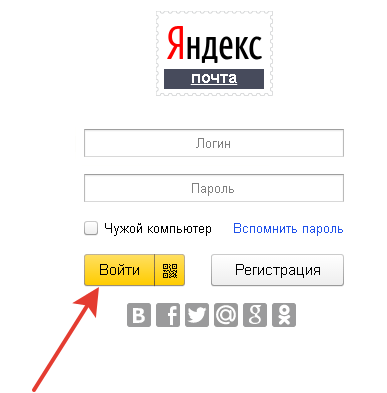
Неправильный логин. У каждого ящика есть логин. Это его уникальный идентификатор на почтовом сайте. По нему сайт может вас опознать и открыть именно ваш ящик, а не чей-то другой.
Логин состоит всегда из английских букв и/или цифр. Может в себе содержать точку, а также дефис или нижнее подчеркивание. И из этого логина формируется адрес (email).
Чтобы войти в свой ящик, нужно правильно напечатать логин. Нельзя ошибиться ни в одной букве, цифре или символе!
Например, у меня логин ivan.petrov-35. И если я вместо этого наберу ivan.petrov35, то моя электронная почта не откроется – будет выдаваться ошибка.
Кроме того, на некоторых почтовых сайтах важно правильно указать не только логин, но и окончание – ту часть, что идет после знака @. Это касается всеми любимого Майл.ру. Там окончание у ящика может быть как стандартное mail.ru, так и другое: bk.ru, list.ru или inbox.ru.
Например, у меня на Майле ящик [email protected]. Значит, кроме правильного написания логина, нужно еще и выбрать правильное окончание.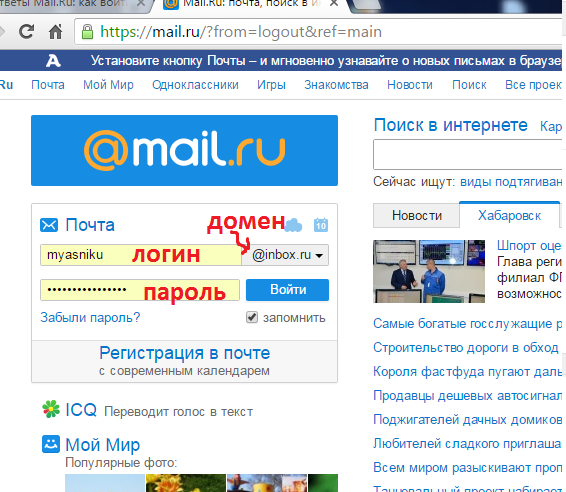 Иначе в свой ящик я попасть не смогу – сайт выдаст ошибку.
Иначе в свой ящик я попасть не смогу – сайт выдаст ошибку.
Неправильный пароль. Пароль – это ключ от ящика. Набор букв и/или цифр, которыми он открывается. Если вы ошибитесь хотя бы в одном знаке, пароль не пройдет, и сайт выдаст ошибку.
Если в пароле присутствуют буквы, то они набираются только на английском языке.
Кроме того, он чувствителен к регистру. Это значит, что если в нем есть большая буква, а вы набрали ее маленькой (строчной), то такой пароль не пройдет.
Ящик удален или заблокирован. Бывает, в ящик попасть не получается, потому что он удален с почтового сайта. То есть его просто стёрли вместе со всеми письмами.
Обычно такое случается, если адрес долгое время был не активен. Например, в ящик на Майл.ру не заходили полгода - тогда по правилам сервиса его могут удалить.
Что делать, если почта не открывается
1. Откройте «Блокнот», напечатайте туда пароль от ящика, скопируйте его и вставьте на сайт.
Для этого открываем «Пуск» и прямо в окне печатаем блокнот.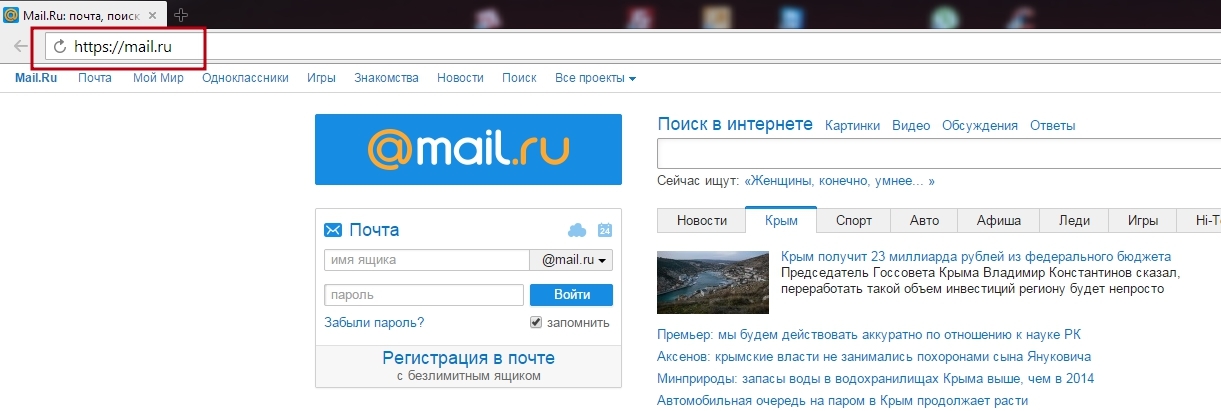 Запускаем программу.
Запускаем программу.
Откроется окно для печати текста. Вот туда печатаем пароль. Без пробелов!
Выделяем его и копируем. Для этого наводим курсор в конец пароля, зажимаем левую кнопку мыши и обводим его. Затем щелкаем внутри правой кнопкой мыши и выбираем «Копировать».
Далее переходим на почтовый сайт и вставляем скопированное. Для этого убираем из строки пароля всё, что в ней было. Затем щелкаем внутри правой кнопкой мыши и выбираем «Вставить».
Эта нехитрая процедура поможет не ошибиться при вводе. Ведь на сайте пароль набирается точками, и трудно заметить ошибку.
2. Попробуйте разные варианты логина.
Логин – это уникальный определитель ящика на почтовом сайте. Если вы укажите всего одну неправильную букву, система не сможет определить почту, а, значит, и не сможет ее открыть.
Часто люди не то, чтобы ошибаются в написании логина, а, скорее, описываются. Например, у человека адрес [email protected]. А он печатает логин yan.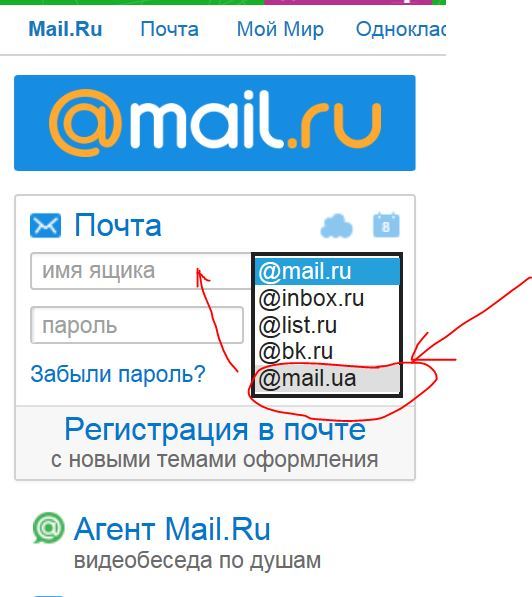 ivanov. Это ошибка. Даже если пароль набран правильно, ящик не откроется.
ivanov. Это ошибка. Даже если пароль набран правильно, ящик не откроется.
Кстати, логин, в отличие от пароля, не чувствителен к регистру. То есть вы можете его набирать буквами любого размера. Большими, маленькими – любыми, это не важно.
3. Воспользуйтесь функцией восстановления логина и пароля.
Почтовые сайты позволяют восстанавливать доступ к ящику. Система задаст несколько вопросов о вашей почте и если ответите правильно, то попросит указать новый пароль. Сразу после этого ящик откроется.
В Mail.ru для восстановления доступа нажмите на надпись «Забыли пароль?».
В Яндексе - на «Не помню логин» или «Не помню пароль».
В Gmail.com щелкните по «Забыли адрес эл.почты?» или «Забыли пароль?».
- Ни в логине, ни в пароле не бывает пробелов.
- И логин и пароль набирается только английскими буквами.
- Пароль чувствителен к размеру букв. Если вместо большой буквы вы наберете маленькую, он не подойдет.
Если не получается вспомнить логин
Бывает и так, что пароль человек помнит, а вот адрес ящика забыл.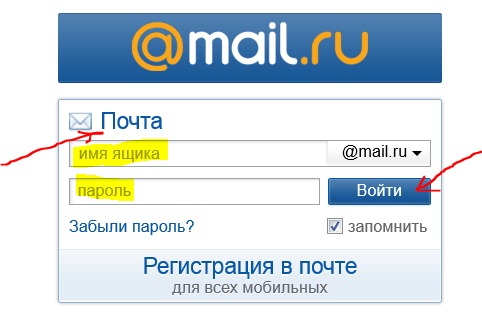 А ведь адрес, то есть логин на почтовом сайте – это главное. Без него не получится восстановить доступ.
А ведь адрес, то есть логин на почтовом сайте – это главное. Без него не получится восстановить доступ.
Можно попробовать узнать логин при помощи браузера – программы, через которую вы заходите в интернет. Для этого просто щелкните по полю для ввода адреса левой кнопкой мыши. Если повезет, появится список, где может быть написан ваш логин.
Еще один способ узнать свою почту - это обратиться к человеку, которому вы отправляли письма. Если у него сохранилось хотя бы одно письмо от вас, попросите сказать, что там указано в строке адреса. Для этого нужно открыть сообщение и посмотреть в строчку под заголовком (в верхней части).
Если сайт пишет, что ящика не существует
Бывает, почтовый сайт пишет, что указано неверное имя ящика или нет такого аккаунта.
Есть две причины, почему это происходит:
- Вы ошиблись при печати логина.
- Ящик удален.
С первой причиной всё понятно. Адрес напечатан неправильно и в системе такого логина действительно нет. Нужно просто ввести его правильно.
Нужно просто ввести его правильно.
Но если вы уверены, что логин правильный, а сайт всё равно показывает, что такой почты не существует, значит, ящик удален. Удалить его можно самостоятельно в настройках почты. Или же это может произойти автоматически.
На некоторых почтовых сайтах такое бывает, если ящиком долго не пользоваться. Например, если в свою почту на mail.ru вы не заходили более полугода, ее могут удалить.
Адрес стирается вместе со всем содержимым. Вернуть его вы сможете, но уже без писем. Для этого нужно заново зарегистрировать почту с тем же самым названием.
Ответы на вопросы
Может ли кто-то кроме меня зайти в мой ящик?
Зайти в ваш ящик может любой человек, у которого есть от него пароль. Поэтому важно хранить его в надежном месте и никому не показывать.
Можно ли изменить адрес действующего ящика?
Нет, изменить уже открытый адрес нельзя. Можно только зарегистрировать новый.
Можно ли поменять пароль от ящика?
Поменять пароль можно в любой момент.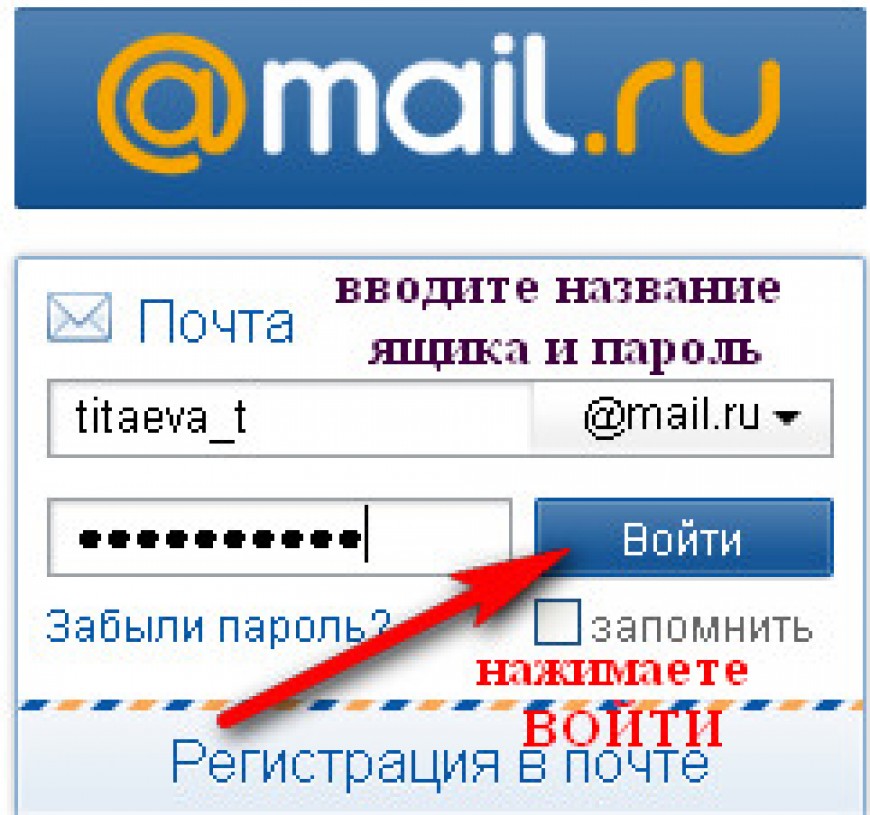 Делается это в настройках ящика:
Делается это в настройках ящика:
- Mail.ru: щелкните по своему адресу в верхнем правом углу и выберите пункт «Пароль и безопасность».
- Яндекс: щелкните по иконке шестеренки вверху справа и выберите «Безопасность».
- Гугл (Gmail): нажмите на свою иконку в правом врехнем углу, выберите «Управление аккаунтом Google». Откроется новая вкладка, где нужно перейти в «Безопасность и вход» и выбрать «Пароль».
Как выйти из своего ящика на чужом компьютере?
В Mail.ru для этого нужно нажать на иконку двери. Или на надпись «выход» в правом верхнем углу сайта.
В Яндексе нажмите на аватар (иконку справа) и выберите «Выйти».
В Gmail щелкните по аватару (иконке) в правом верхнем углу сайта и выберите «Выйти».
Я не нашел ответ на свой вопрос.
Вы можете попробовать найти ответ самостоятельно через справку почтового сайта (службу поддержки):
- Mail.ru
- Яндекс.Почта
- Gmail.com
Или можете задать вопрос в комментариях к этой статье. Форма для отправки комментария находится чуть ниже на странице.
Автор: Илья Кривошеев
Как узнать свою электронную почту
14 января 2022 Ликбез Технологии
Шесть проверенных способов на все случаи жизни.
Электронная почта, или имейл, выглядит как сочетание логина, то есть имени пользователя, и домена — названия почтового сервиса, которые разделены специальным символом (собачкой, @). Например, [email protected] Имя вы придумываете себе сами во время регистрации, а домен зависит от выбранного сервиса. Это может быть, положим, yandex.ru, gmail.com, mail.ru, icloud.com.
Почту можно узнать разными способами. Если не сработает один — пробуйте другой.
1. Как узнать свою электронную почту на Android‑устройстве
Если пользуетесь смартфоном или планшетом на Android, то самый простой способ вспомнить свой имейл — это просмотреть информацию об аккаунте в настройках.
Для этого откройте настройки гаджета и перейдите в пункт «Аккаунты». Здесь будут собраны все ваши учётные записи, включая соцсети, мессенджеры и имейл.
2. Как узнать свою электронную почту на iPhone или iPad
Откройте системные настройки на смартфоне или планшете и нажмите на строчку «Apple ID, iCloud, медиаконтент и покупки».
Основной имейл отобразится под вашим аватаром и именем. Перейдите в пункт «Имя, номера телефонов…», и в разделе «Контактные данные» увидите остальные ящики, если они добавлены.
3. Как узнать свою электронную почту на любом устройстве через сайт сервиса
Если вы заходили в свой ящик через веб‑версию в браузере и включали опцию «Запомнить меня», то адрес сохранился и его легко можно выяснить.
Если не помните, каким почтовым сервисом пользовались, пройдите по всем ссылкам ниже и просмотрите каждый из них.
Если же вход в аккаунт не был выполнен, то при открытии страницы по ссылке вы увидите предложение авторизоваться с помощью логина и пароля. Если вы когда‑то делали это на данном устройстве и в конкретном браузере, то в поле «Логин» будет подсказка — ваш адрес электронной почты.
Gmail
Откройте ссылку. Посмотрите на имя вкладки с почтой — в некоторых браузерах адрес отображается прямо на ней. Либо зайдите в профиль, кликнув по своему фото или, если не добавляли его, по букве в цветном кружке.
Если ящиков несколько, то они будут показаны здесь.
Yandex
Зайдите в «Яндекс.Почту» по этой ссылке и нажмите на значок своего профиля.
Сразу под именем вы увидите свой имейл‑адрес.
Mail.ru
Перейдите по ссылке и кликните по стрелке рядом с аватаром или буквой в кружочке.
Справа чуть ниже имени будет показан адрес электронной почты.
iCloud
Откройте ссылку и кликните по иконке «Почта» или Mail.
Нажмите на значок шестерёнки и выберите «Настройки».
В разделе «Учётные записи» будут отображены все добавленные ящики.
4. Как узнать свою электронную почту в браузере на ПК
Для удобства в Chrome, Opera, Firefox и других браузерах сохраняются учётные данные для входа на сайтах, которые вы посещаете. Почти всегда в качестве логина используется имейл, так что его можно подсмотреть там. Вот как это сделать в популярных браузерах.
Chrome
Откройте меню, нажав кнопку с тремя точками, и выберите «Настройки».
Перейдите в раздел «Автозаполнение» → «Пароли».
Пролистайте список сохранённых паролей и изучите колонку «Имя пользователя». Скорее всего, в ней найдётся адрес вашей почты или даже несколько.
Яндекс.Браузер
Кликните по иконке с ключом на панели инструментов.
Если не видите такого значка — откройте меню и выберите «Пароли и карты».
В колонке «Логины» поищите адрес своей электронной почты.
Firefox
Откройте меню и зайдите в пункт «Пароли».
Просмотрите сохранённые логины в боковом меню. Одно из имён пользователей будет вашей электронной почтой.
Edge
Кликните по значку с тремя точками и перейдите в «Настройки».
Выберите «Профили» → «Пароли».
Прокрутите список вниз и поищите свою почту.
Opera
Откройте новую вкладку и кликните правой кнопкой мыши по строчке «Настройки».
Прокрутите экран вниз, раскройте раздел «Дополнительно» и выберите «Пароли».
В колонке «Имя пользователя» найдите свой имейл.
Safari
Перейдите в меню Safari → «Настройки».
Переключитесь на вкладку «Пароли» и введите шифр администратора.
В боковом меню отобразится список сайтов с сохранёнными паролями, среди которых должен быть ваш ящик.
5. Как узнать свою электронную почту на любом устройстве через аккаунты в соцсетях
Для регистрации в социальных сетях тоже обычно требуется имейл, поэтому логином в Facebook*, Instagram* и «Одноклассниках», скорее всего, будет ваша почта. А чтобы узнать её, достаточно заглянуть в настройки профиля.
Facebook*
Раскройте меню и выберите «Настройки и конфиденциальность».
Перейдите в пункт «Настройки».
Ваш имейл будет показан в строке «Контактная информация».
Instagram*
Запустите приложение, перейдите на вкладку профиля и отройте меню.
Выберите «Настройки» → «Аккаунт».
Зайдите в пункт «Личная информация». Имейл отобразится в строке «Электронный адрес».
Одноклассники
Откройте свою страницу, кликните по значку профиля в правом верхнем углу и выберите «Изменить настройки».
В разделе «Основные», в строке «Адрес эл. почты», будет показан ваш имейл.
6. Как узнать свою электронную почту на любом устройстве по номеру телефона
Если вы ранее привязывали к ящику номер телефона, то узнать адрес можно, запустив процедуру восстановления, которая используется, когда забыт пароль. В этом случае система сбросит шифр и попросит придумать новый, но заодно напомнит вам адрес электронной почты.
Для сброса откройте страничку почтового сервиса. Если не помните, каким именно пользовались, — переберите по очереди разные: Gmail, Yandex, Mail. ru, iCloud.
Интерфейс у разных сервисов может различаться, но под полем ввода всегда будет ссылка «Забыли адрес электронной почты?» или «Забыли пароль?». Кликните по ней.
Введите номер телефона и нажмите «Далее».
Укажите имя и фамилию и ещё раз нажмите «Далее».
Кликните «Отправить» и введите код подтверждения, который придёт на телефон в СМС.
Останется выбрать нужный аккаунт и придумать новый пароль.
Читайте также 📧🔐❓
- Как посмотреть сохранённые пароли в разных браузерах
- Как узнать IP-адрес компьютера, планшета или смартфона
- Как узнать свой номер телефона, если на счету нет денег
- Лайфхак: как узнать, почему вам приходит так много спама на электронную почту
- 11 признаков взлома вашего компьютера или смартфона
*Деятельность Meta Platforms Inc. и принадлежащих ей социальных сетей Facebook и Instagram запрещена на территории РФ.
Mit Yahoo ist es ganz einfach, die wichtigen Dinge zu genießen.
Ländercode eingebenАфганистан (+93)Албания (+355)Алжир (+213)Американско-Самоа (+1)Андорра (+376)Ангола (+244)Ангилья ( +1)Антигуа и Барбуда (+1)Аргентина (+54)Армения (+374)Аруба (+297)Вознесение (+247)Австралия (+61)Australische Außengebiete (+672)Австрия (+43)Асербайдшан (+994)Багамы (+1)Бахрейн (+973)Бангладеш (+880)Барбадос (+1)Вайсрусланд (+375)Бельгия (+32)Белиз (+501)Бенин (+229)Бермудские острова (+1)Бутан (+975)Боливия (+591)Босния и Герцеговина (+387)Боцуана (+267)Бразилия (+55)Британская юность ( +1)Бруней-Даруссалам (+673)Болгария (+359)Буркина-Фасо (+226)Бурунди (+257)Камбоджа (+855)Камерун (+237)Канада (+1)Кап-Верде (+238)Кайманинзельн (+1)Центральноафриканская Республика (+236)Чад (+235)Чили (+56)Китай (+86)Колумбия (+57)Коморены (+269)Конго (+242)Кукинзельн (+682)Коста-Рика (+506)Эльфенбайнкюсте (+225)Хорватия (+385)Куба (+53)Циперн (+357)Чехия (+420)Демократическая Республика Конго (+243)Дания (+45)Диего Гарсия (+246)Дшибути (+253) )Доминика (+1)Доминиканская Республика (+1)Осттимор (+670)Эквадор (+593)Эгиптен (+20)Сальвадор (+503)Экваториальная Гвинея (+240)Эритрея (+291)Эстландия (+372)Эфиопия (+251)Фолклендские острова (+ 500)Faröer (+298)Fidschi (+679)Финляндия (+358)Frankreich (+33)Französisch-Guayana (+594)Französisch-Polynesien (+689)Gabun (+241)Гамбия (+220)Грузия (+995)Германия (+49)Гана (+233)Гибралтар (+350)Грихенланд (+30)Гренландия (+299)Гренада (+1)Гваделупа (+590)Гуам (+1)Гватемала (+502)Гвинея (+224)Гвинея-Бисау (+245)Гайана (+592)Гаити (+509)Гондурас (+504)Гонконг (+852)Унгарн (+36)Остров (+354)Индия (+91)Индонезия (+62) )Иран (+98)Ирак (+964)Ирландия (+353)Израиль (+972)Италия (+39)Ямайка (+1)Япония (+81) Иордания (+962)Казахстан (+7)Кения (+254)Кирибати (+686)Косово (+383)Кувейт (+965)Кыргызстан (+996) Лаос (+856)Летландия (+371)Ливан (+961)Лесото (+266)Либерия (+231)Ливиен (+218)Лихтенштейн (+423)Литва (+370)Люксембург (+352)Макао (+853)Сев. Мазедоньен (+389)Мадагаскар (+261)Малави (+265)Малайзия (+60)Маледивен (+960)Мали (+223)Мальта (+356)Маршаллинзельн (+692) Мартиника (+596)Мавритания (+222)Маврикий (+230)Мексика (+52)Микронезия (+691)Молдау (+373)Монако (+377) Монголеи (+976)Черногория (+382)Монтсеррат (+1)Марокко (+212)Мосамбик (+258)Мьянма (+95)Намибия (+264)Науру (+674)Непал (+977)Нидерланд (+31)Нидерлендские Антильские острова (+599)Новый Каледон (+687)Нойзеланд (+64)Никарагуа (+505)Нигер (+227)Нигерия (+234)Ниуэ (+683)Северная Корея (+850)Северная Мариана (+1)Норвегия (+47)Оман (+968)Пакистан (+92)Палау (+680)Паластина (+970)Панама (+507)Папуа-Нойгинея (+675)Парагвай (+595)Перу ( +51)Филиппины (+63)Польша (+48)Португалия (+351)Пуэрто-Рико (+1)Катар (+974)Реюньон (+262)Румыния ( +40)Россия (+7)Руанда (+250)Св. Елена (+290)ул. Китс и Невис (+1)Св. Лючия (+1)Сен-Пьер и Микелон (+508)Санкт-Петербург Винсент и Гренадин (+1)Самоа (+685)Сан-Марино (+378)Сан-Томе и Принсипи (+239)Саудовская Аравия (+966)Сенегал (+221) Сербия (+381)Сейшельские острова (+248)Сьерра-Леоне (+232)Сингапур (+65)Словакей (+421)Словени (+386)Саломонен (+677) Сомали (+252)Южная Африка (+27)Южная Корея (+82)Испания (+34)Шри-Ланка (+94)Судан (+249)Суринам (+597)Свасиленд (+268)Шведен (+46)Швейцария (+41)Сирия (+963)Тайвань (+886) )Тадщикистан (+992)Танзания (+255)Таиланд (+66)Того (+228)Токелау (+690)Тонга (+676)Тринидад и Тобаго (+ 1)Тунес (+216)Турция (+90)Туркменистан (+993)Тёркс и Кайко (+1)Тувалу (+688)Американская юность (+1)Уганда (+256)Украина (+380)Западный Арабский Эмират (+971)Великобритания (+44)США (+1)Уругвай (+598)Узбекистан (+998) Вануату (+678)Ватиканштадт (+379)Венесуэла (+58)Вьетнам (+84)Уоллис и Футуна (+681)Хемен (+967)Самбия (+260)Симбабве (+263)
Ваш Логин Детали | SurveyMonkey Help
Статья
-
В этой статье
- Адрес электронной почты
- Проверки электронной почты
- Имя пользователя
- Ад.
Владелец учетной записи идентифицируется по адресу электронной почты учетной записи. Убедитесь, что ваш адрес электронной почты всегда актуален, чтобы мы могли связаться с вами с важной информацией, и чтобы наша служба поддержки была уполномочена вам помочь. Когда вы меняете адрес электронной почты своей учетной записи, на предыдущий адрес электронной почты будет отправлено электронное письмо об изменении.
Чтобы изменить адрес электронной почты своей учетной записи, если вы используете новый способ входа:
- Войдите в систему и перейдите в раздел «Моя учетная запись».
- Найдите раздел Profile .
- Перейдите на страницу сведений для входа из раздела «Электронная почта и пароль».
- Выберите Изменить рядом с вашим адресом электронной почты.
- Обновите адрес электронной почты и подтвердите текущий пароль.
- Выбрать Далее .
- Проверьте свой почтовый ящик, чтобы подтвердить свой адрес электронной почты.
Как только вы подтвердите свою электронную почту, ваш адрес электронной почты будет обновлен.
- На странице подтверждения выберите Войти , чтобы войти с новым адресом.
Чтобы изменить адрес электронной почты своей учетной записи, если вы все еще используете свое имя пользователя для входа в систему:
- Войдите в систему и перейдите в раздел «Моя учетная запись».
- Перейдите в раздел Подробности для входа .
- Нажмите Изменить рядом с адресом электронной почты.
- Обновите адрес электронной почты и подтвердите текущий пароль.
- Нажмите Изменить адрес электронной почты .
- Подтвердите свой адрес электронной почты.
Проверка электронной почты
Важно подтвердить адрес электронной почты своей учетной записи, чтобы убедиться, что вы можете получать от нас электронные письма, связанные с учетной записью. Вам может потребоваться подтвердить свой адрес электронной почты, прежде чем собирать ответы на свои опросы, включая любой новый адрес электронной почты отправителя, который вы используете в первый раз.
Чтобы подтвердить адрес электронной почты своей учетной записи, используя новый способ входа в систему:
- Войдите в систему и перейдите в раздел «Моя учетная запись».
- Перейти в раздел Профиль .
- Перейти на страницу сведений о входе из раздела Электронная почта и пароль.
- Если в вашем электронном письме указано Не проверено , нажмите Подтвердить .
- Проверьте свой почтовый ящик, чтобы подтвердить свой адрес электронной почты. Как только вы подтвердите свою электронную почту, ваш адрес электронной почты будет обновлен.
- На странице подтверждения выберите Войти , чтобы войти с новым адресом.
Чтобы подтвердить адрес электронной почты своей учетной записи, используя свое имя пользователя для входа в систему:
- Войдите в систему и перейдите в раздел «Моя учетная запись».
- Перейдите к разделу Подробности для входа .
- Если в вашем электронном письме указано Не проверено , нажмите Повторно отправить письмо .
- Откройте папку "Входящие" и найдите электронное письмо от SurveyMonkey.
- Щелкните ссылку подтверждения.
Проблемы с проверкой электронной почты
Ваш адрес электронной почты неверен
Возможно, в адресе электронной почты опечатка или оно может принадлежать кому-то другому. Кроме того, если ваша проблема связана с проверкой адреса электронной почты вашей учетной записи, возможно, вы используете неподдерживаемый адрес электронной почты, например общий адрес электронной почты, адрес электронной почты на основе ролей или список серверов.
Вы не получили электронное письмо
Если у вас есть доступ к учетной записи электронной почты, но вы не получаете электронное письмо с подтверждением, оно, скорее всего, находится в папке со спамом, нежелательной почтой или ненужными вещами.
Тема электронного письма «Подтвердите свой адрес электронной почты» и отправляется с адреса [email protected].
Вы можете добавить нас в свой список надежных отправителей, разрешив наши домены отправителей и IP-адреса. Если вы не знаете, как добавить в список разрешенных, просто передайте эту информацию в свой ИТ-отдел.
У вас нет доступа к учетной записи электронной почты
Если у вас нет доступа к учетной записи электронной почты (вы используете чужой адрес электронной почты, адрес электронной почты для неответов или внутренний адрес электронной почты, не можете получать электронные письма с других доменов и т. д.), вы можете:
- Связаться со своим ИТ-отделом и попросить их разрешить внутренний адрес электронной почты получать электронные письма от SurveyMonkey, разрешив перечисление нашей информации. Затем им нужно будет переслать вам электронное письмо с подтверждением, чтобы вы могли щелкнуть ссылку для подтверждения.
- Измените адрес электронной почты — используйте учетную запись электронной почты, к которой у вас есть доступ.
Ваша ссылка не работает
Вы (владелец учетной записи SurveyMonkey) должны войти в свою учетную запись SurveyMonkey, когда вы нажмете ссылку подтверждения. Если вы не вошли в систему, вы увидите сообщение об ошибке или вам будет предложено войти в систему, когда вы нажмете ссылку для подтверждения.
У вас несколько учетных записей SurveyMonkey
Если у вас есть несколько учетных записей SurveyMonkey с одним и тем же адресом электронной почты и вы не используете новый процесс входа, убедитесь, что вы вошли в правильную учетную запись, когда нажимаете кнопку ссылка для проверки. Если вы не вошли в правильную учетную запись, вы увидите сообщение об ошибке.
Имя пользователя
Если вы используете новый процесс входа в систему и не входите в систему с помощью единого входа, вы можете изменить свое имя пользователя в разделе «Профиль» моей учетной записи.
Если вы все еще входите в систему под своим именем пользователя и не переключились на новый процесс входа в систему, вы можете изменить свое имя пользователя в разделе «Сведения для входа» в «Моей учетной записи». Если у вас возникли проблемы со входом в систему, возможно, у вас несколько учетных записей SurveyMonkey, а это значит, что у вас может быть более одного имени пользователя. Вы можете получить список всех имен пользователей, привязанных к адресу электронной почты, введите свой адрес электронной почты на странице «Забыли пароль».
Пароль
Если вы используете новый процесс входа в систему, вы можете изменить свой пароль, посетив страницу «Информация для входа» в разделе «Профиль» моей учетной записи.
Предоставление доступа к информации для входа противоречит нашим Условиям использования и подвергает вашу учетную запись потенциальному взлому. Чтобы защитить доступ к своей учетной записи и данным, создайте надежный пароль, который трудно подобрать, который знаете только вы.